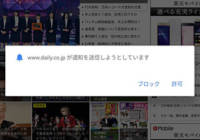この記事をかんたんに書くと…
- 新しいキャリアへの切り替えはMNP予約番号の有効期限内に好きな時に行なう
- まずはデータの移行をしたり、APNの設定をして準備をしておく
- 「楽天でんわ」は着信履歴から直接電話をかけられないのが難点
先日オンラインで、Y!mobileから楽天モバイルへMNPの申し込みをしました。
>> Y!mobileから楽天モバイルへMNP手続きの流れ。解約は意外と簡単
新しいキャリアへの切り替えは自分の好きなタイミングで行えます。
制限と言えば、MNP予約番号の期限(15日間)があるうちに切替を行う必要があるということです。その間に、新しいスマホに必要なアプリを入れたり、写真やアドレス帳を移動して準備しておけますね。
目次
楽天モバイルから届いたもの
今回は楽天モバイルで、スマホセットでSIMの契約をしたので、指定日にSIMとスマホが一緒に送られてきました。確認書類もすぐにアップロードするようにしたので、届くまであっという間でした!
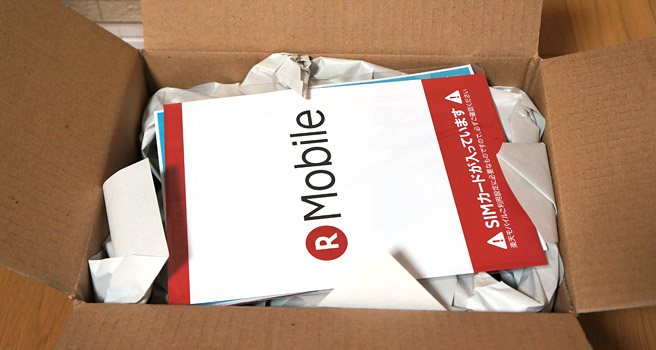
梱包品の一覧はこちらです。
・楽天モバイルのSIMカード
・楽天モバイル ユーザーズガイド
・スマートフォン(ZenFone 2) ※1,880円で購入!
・hulu等の広告

ZenFone 2(ZE551ML 2GBモデル)は、量販店で24,000円くらいで販売されていますが、楽天モバイルの年末年始感謝祭で、1,880円で購入しました(^^) 楽天モバイルは、このようなスマホの割引で安く買えるのが特長です!
ZenFone 2の梱包品はこちらです。
・スマホ本体
・ACアダプタ
・microUSBケーブル
・イヤホン
・説明書・保証書

このように、一通りのものは揃っています。
楽天モバイルに切り替える(MNPする)流れ

1. まずはスマートフォンを充電します。
すぐにスマホを使い始めたいところですが、やはりまずはスマホを満充電にしてから使い始めることをおすすめします。
2. 次に、使いたいアプリなどを新しいスマホでインストールします。
アプリやデータをまとめて移行できるツールもあったりしますが、不要なデータを断捨離する気持ちも含めて、必要なアプリだけを入れなおした方が良いです。
3. スマホをパソコンに繋いで、写真や連絡帳(アドレス帳)のデータを保存します。
パソコンを使わない方法として、Googleドライブにデータを保存する方法もあります。その際には、データが数GBになったりする可能性もありますので、Wi-Fiを利用できる環境にしましょう。
4. LINEを使っている場合には、LINEのトークをエクスポートする必要があります。
LINEは、新しいスマホでLINEのアカウントを引き継いでも、トークの内容は移りません。しかも新しいスマホにアカウントを移行すると、古いスマホで利用したトークなどは全て削除されてしまいます。その為、消したくないトークがある場合には、自分でエクスポートして移動する必要があります。
ただ、トーク毎にエクスポートしなければならないのが、とても面倒なのです。。。
その為、本当に必要なトークだけを移行したいですね。
また、パソコンでもLINEを使えるようにしている場合には、パソコンに保存されているトークは残っています。こちらでトーク内容を閲覧できるも嬉しいところです!
5. 楽天モバイルの設定をする
楽天モバイルのSIMが使えるように、APNの設定をしておきます。
APNの設定とは、SIMが使えるようにスマートフォンに設定することです。設定方法や情報は、ユーザーズガイドに載っています。または、楽天モバイルのサイトでも、動画で観ることもできます。
・楽天モバイル APN設定方法 (公式サイト)
http://mobile.rakuten.co.jp/support/apn_info/
6. 準備ができたら、MNP予約番号の期限の残っているうちに手続きをします。
MNP予約番号の期限は、今まで使っていたキャリアに予約番号を発行してもらった日から15日以内ですので、その期限内にMNPの手続きをする必要があります。
こちらも参考にしてみてください!
>> 格安SIMにMNPする際やスマホを機種変する際に必要な5つのこと
MNP切り替えの手続きは簡単
MNPの手続きはとても簡単です。
MNPする番号のスマホから、楽天の手続きをする為の電話番号に電話をかけます。すると、自動音声でMNPをするかどうかの確認が行われますので、承認することで、MNPの切り替えの手続きが進められます。
当日の9時までに電話をすれば、当日の9時~21時の間に。
当日の9時以降に電話をした場合には、翌日の9時~21時の間に、変更手続きが行われます。
その為、変更手続きが行われる予定の日には、いつ切替が行われても良いように、できれば出かけない時が良いですよね。出かける場合には、旧スマートフォンと新スマートフォンの両方を持ち歩く必要があります。
もし、今まで使っていたスマートフォンを、そのまま楽天モバイルでも使う場合には、とりあえず今までのキャリアを差し込んだままにしておきます。手続きが進められるとネットや電話に繋がらなくなりますので、楽天モバイルのSIMに差し替えて、APNの設定を切り替えることで使えるようになります。
今回、私の場合には午前10時30分頃に使えなくなって、楽天モバイルのSIMに切り替わりました。最初から新しいスマホに楽天モバイルのSIMを差し込んでおいたのですが、電話が正常に使えなかったので、スマホを再起動したところ正常に使えるようになりました。
再起動してもインターネットに繋がらないような時には、もう一度APN設定が正しく設定されているか確認してみましょう!
5分以内の通話が無料になる「楽天でんわ」の品質を確認!
それでは、5分以内の通話が無料になる「楽天でんわ」の通話品質の確認です!
楽天でんわは、IP電話ではなく、通常の電話回線を使ったサービスです。その為、IP電話のように通話品質が悪かったり、急に電話が切れてしまったりするようなことがありません。
とはいえ、5分以内の通話が無料であったり、5分を超過した分の通話料金も通常の半額(10円/30秒)になったりするので、普通と同じように使えるはずはないですよね。ということで、通話品質が気になるところです。
で、早速試してみました!
結論としては、「少し声が籠っている」ように聞こえますが、IP電話より品質は良いです!少し前の携帯電話の通話品質並みというところでしょうか。また、使っているうちに気になることがあれば、紹介したいと思います。
着信履歴から「楽天でんわ」で電話をかけられないのが難点
一つ面倒な点があるとすれば、5分以内の通話が無料になる「楽天でんわ5分かけ放題」は、不在着信などの着信履歴から直接電話をかけられない、という点になります。
というのも、楽天でんわの5分かけ放題は、「楽天でんわ」というアプリを使って電話をかけることになります。そして着信履歴は、通常の電話アプリの方に残っています。その為、着信履歴からそのまま電話をかけようとすると、通常の電話アプリを使って電話がかかってしまうのです。
すると、5分以内の通話が無料にならないばかりか、通話料も通常の20円/30秒になってしまいます。着信履歴を見たら、楽天アプリを開いて、そこから電話をかける必要があるのです。これが少々面倒なのですよね。。。
可能であれば、着信履歴から、そのまま「楽天でんわ」アプリで発信をしたい!
この点を改善して欲しいと思いました。
まとめ
このようにMNPをした場合、切り替えの手続きを進めて、切り替えが行われた時点で、今まで使っていたキャリアは解約されます。特に、ショップまで解約手続きをしに行く必要もないのも良いですね。
通信速度の検証などは、また使っていくうちに紹介したいと思います。
でも、毎月のスマホの料金が安くなるだけでなく、スマホも安く買える楽天モバイルは、利用者にとってありがたいですよね!